
时间:2021-04-11 05:09:18 来源:www.win10xitong.com 作者:win10
网友抱怨说他的电脑不知道是不是买到假货了,总是要出win10开机速度的故障,这个win10开机速度问题还难到了一些平时很懂win10的网友,那我们该如何是好呢?完全可以按照小编的这个方法:1、按下“win+r”组合快捷键,打开运行窗口,在框内输入命令“msconfig”后,点击“确定”。2、在“系统配置”界面中,将选项卡切换至“启动”,此时我们就可以看到有哪些加载项,除了系统自带的必要选项之外,将其他软件的启动项全部禁止,最后点击“确定”即可就这个问题很轻松的搞定了。要是你还没有解决,那接下来就一起来看看具体的win10开机速度的修复办法。
今日小编推荐系统下载:雨林木风Win10纯净版
1.按“win r”快捷键,打开运行窗口,在框中输入命令“msconfig”,然后点击“确定”。
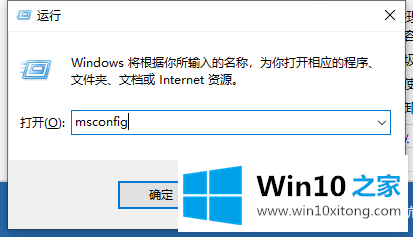
2.在“系统配置”界面,将标签切换到“开始”。这时我们可以看到哪些加载项,并且禁止除了系统自带的必要选项之外的其他软件的所有启动项。最后,点击“确定”。
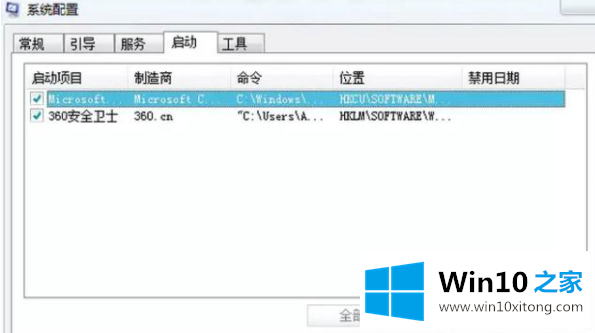
win10秒启动速度慢的原因,清理垃圾和注册表
通常我们用第三方软件清理电脑垃圾,但是有些垃圾是电脑的预读文件,删除后下次开机会重新加载。

另外,我们卸载某个软件后,它还是会出现在注册表中。为了进一步清理卸载后的残余垃圾,需要进入注册表删除,但这里要注意一点:删除注册表是有风险的,不确定就不要随意操作!
1.单击“开始”按钮,单击“运行”,在运行窗口中输入“regedit”命令,然后单击“确定”。
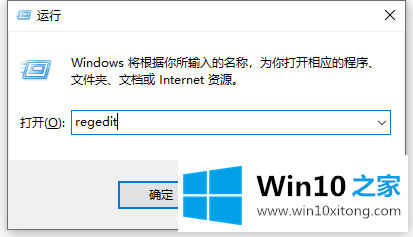
2.打开注册表后,通过搜索软件名称的关键字进行手动搜索和删除。
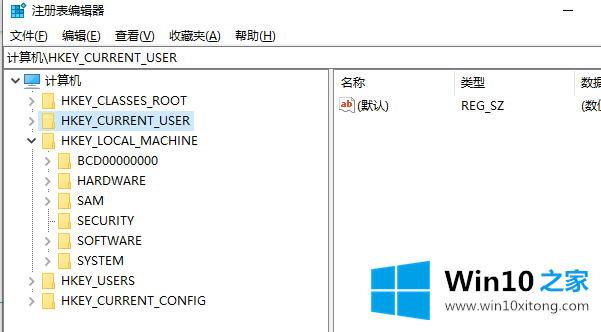
win10启动速度慢的原因第三,c盘空间不足
相信很多电脑默认都会把软件安装到c盘里。随着时间的推移,软件占用的空间越来越大,严重的话会导致c盘空间严重不足。
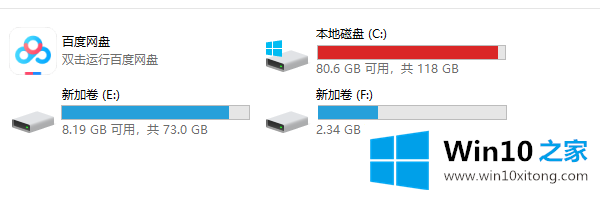
解决方案:当c盘空间不足时,我们要么选择扩展c盘的分区,要么重新安装系统。这里需要注意的是,重新安装的系统可能自带软件,默认安装在c盘,所以记得重新安装后卸载,重新安装到其他盘。
以上是边肖提供的关于如何应对电脑启动慢的全部内容,希望能提供帮助。
win10开机速度的问题是不是大家根据以上提供的教程就处理好了呢?要是你对这个问题还有疑问,欢迎给本站留言,我们将继续协助你处理这个问题。